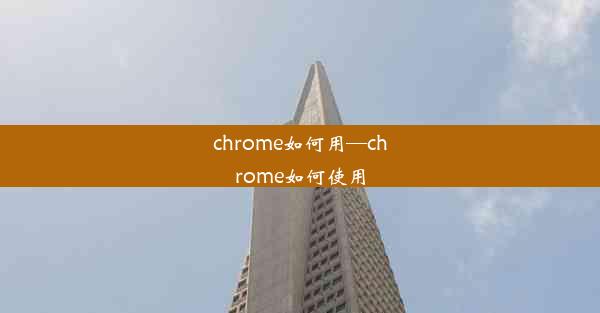chrome浏览器网上应用商店打不开(chrome浏览器网上应用商店打不开怎么办)
 谷歌浏览器电脑版
谷歌浏览器电脑版
硬件:Windows系统 版本:11.1.1.22 大小:9.75MB 语言:简体中文 评分: 发布:2020-02-05 更新:2024-11-08 厂商:谷歌信息技术(中国)有限公司
 谷歌浏览器安卓版
谷歌浏览器安卓版
硬件:安卓系统 版本:122.0.3.464 大小:187.94MB 厂商:Google Inc. 发布:2022-03-29 更新:2024-10-30
 谷歌浏览器苹果版
谷歌浏览器苹果版
硬件:苹果系统 版本:130.0.6723.37 大小:207.1 MB 厂商:Google LLC 发布:2020-04-03 更新:2024-06-12
跳转至官网

Chrome浏览器网上应用商店打不开怎么办?全面解决方法大揭秘
在使用Chrome浏览器时,如果遇到网上应用商店无法打开的情况,可能会影响用户的正常使用体验。本文将为您详细介绍Chrome浏览器网上应用商店打不开的原因以及相应的解决方法。
一:检查网络连接
当您遇到Chrome浏览器网上应用商店打不开的问题时,应该首先检查您的网络连接是否正常。有时候,网络不稳定或者网络连接中断都可能导致应用商店无法访问。
二:清除浏览器缓存
如果网络连接没有问题,那么可能是浏览器缓存导致的。您可以尝试清除Chrome浏览器的缓存来解决这个问题。以下是清除缓存的具体步骤:
- 打开Chrome浏览器,点击右上角的三个点,选择设置。
- 在设置页面中,滚动到底部,点击高级。
- 在隐私和安全部分,点击清除浏览数据。
- 勾选Cookie和网站数据和缓存选项,然后点击清除数据。
三:检查浏览器扩展程序
有时,浏览器中的扩展程序可能会干扰网上应用商店的正常运行。您可以尝试禁用所有扩展程序,然后逐个启用,以确定是否有哪个扩展程序导致了问题。
四:更新Chrome浏览器
如果您的Chrome浏览器版本过旧,可能会存在兼容性问题,导致网上应用商店无法打开。请确保您的Chrome浏览器已更新到最新版本。
五:重置浏览器设置
如果以上方法都无法解决问题,您可以尝试重置Chrome浏览器的设置。这将恢复浏览器的默认设置,但不会删除您的书签和密码。
- 在Chrome浏览器的设置中,找到高级选项。
- 在系统部分,点击重置浏览器设置。
- 确认重置操作,等待浏览器完成重置。
六:检查操作系统更新
如果Chrome浏览器的问题仍然存在,那么可能是操作系统的问题。请确保您的操作系统已更新到最新版本,以排除系统漏洞或兼容性问题。
七:联系Chrome浏览器客服
如果以上方法都无法解决Chrome浏览器网上应用商店打不开的问题,建议您联系Chrome浏览器的客服寻求帮助。他们可能会提供更专业的解决方案。
八:总结
Chrome浏览器网上应用商店打不开的问题可能由多种原因导致,但通过上述方法,您可以逐一排查并解决问题。希望本文能帮助到您,让您能够顺利使用Chrome浏览器的网上应用商店。